Cara mengaktifkan otentikasi Steam Guard
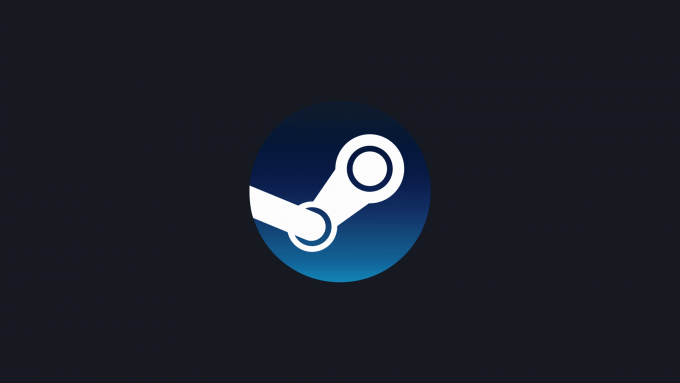
- 2386
- 746
- Dwayne Hackett
Pencurian bukan hanya fenomena fisik. Berkat upaya malware atau phishing, peretas dapat dan akan mencuri identitas fisik Anda atau barang-barang Anda yang dibeli secara digital jika mereka memiliki kesempatan. Jika Anda telah membangun backlog gaming besar di Steam, misalnya, akun Anda bisa bernilai ribuan-dan Anda bisa kehilangannya dalam hitungan detik.
Namun, berkat otentikasi dua faktor, Anda dapat melindungi akun Steam Anda dengan membutuhkan kode satu penggunaan untuk masuk ke akun Steam Anda. Ini disebut Penjaga uap, dan Anda harus mengaktifkannya di akun Anda jika Anda khawatir tentang keamanan uap Anda. Jika Anda ingin mengaktifkan Steam Guard, inilah yang perlu Anda ketahui.
Daftar isi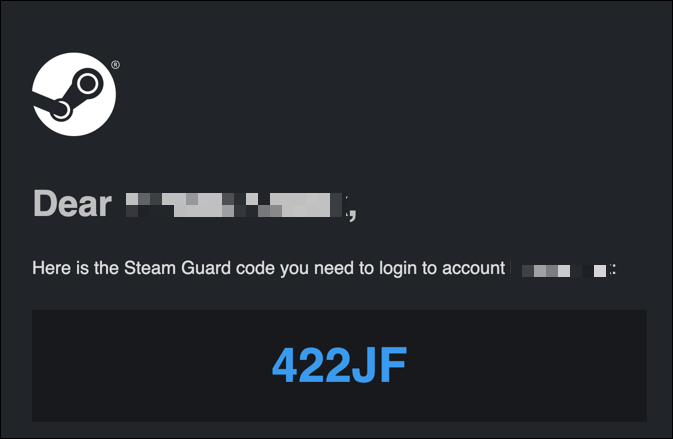
Steam memungkinkan Anda untuk membuat kode -kode ini dengan dua cara berbeda. Salah satu cara yang kurang aman adalah dengan kode yang dihasilkan dan dikirim ke alamat email akun Anda. Meskipun ini menambah keamanan, kode (dan akun Steam Anda) berisiko jika akun email Anda diretas atau dikompromikan, jadi itu bukan sesuatu yang kami rekomendasikan.
Anda tidak perlu mengatur ini, karena perlindungan email seharusnya sudah diaktifkan untuk pengguna Steam. Namun, metode otentikasi dua faktor yang lebih aman untuk akun Steam Anda adalah aplikasi Otentikator Mobile Steam Guard.
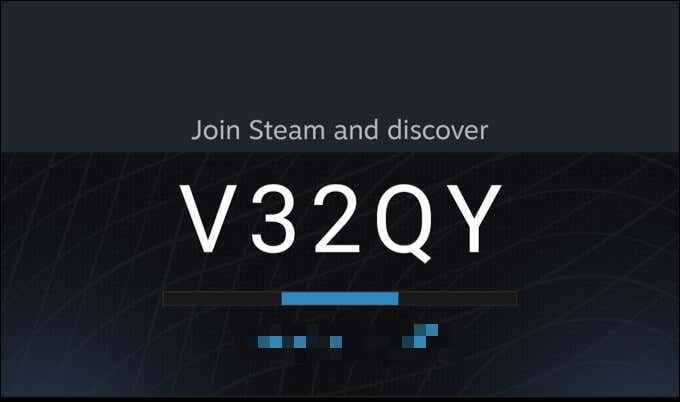
Saat Anda masuk ke Steam dengan tingkat perlindungan ini diaktifkan, Anda harus mengakses aplikasi Steam Guard di ponsel cerdas Anda untuk menghasilkan kode baru. Ini juga digunakan untuk menyetujui atau menolak kemungkinan transaksi dan transfer pasar di akun Anda.
Karena perangkat Anda adalah satu-satunya perangkat yang diizinkan untuk membuat kode-kode ini, ini menawarkan peningkatan keamanan yang signifikan atas metode 2FA berbasis email, dan itu adalah satu-satunya bentuk 2FA yang kami rekomendasikan untuk akun Steam Anda. Jika Anda belum menggunakan Mobile 2FA menggunakan aplikasi Steam, Anda harus mengaktifkannya sesegera mungkin.
Dengan mengaktifkan perlindungan penjaga uap menggunakan aplikasi seluler, Anda membuatnya jauh, jauh lebih sulit bagi peretas untuk melanggar akun Anda dan mencuri permainan Anda. Jika Anda belum mengaturnya, inilah yang perlu Anda lakukan.
Cara Mengatur Aplikasi Seluler Steam Guard
Sebagai metode otentikasi dua faktor yang paling aman, Anda akan memerlukan smartphone Android atau iPhone untuk mengatur Steam Guard dan menggunakan aplikasi seluler untuk otentikasi. Langkah-langkah ini akan membantu Anda mengatur otentikasi dua faktor menggunakan Steam Guard menggunakan kedua platform.
- Untuk memulai, unduh aplikasi Android atau aplikasi iPhone untuk Steam. Kemudian, buka aplikasi dan masuk menggunakan nama pengguna dan kata sandi Steam Anda.
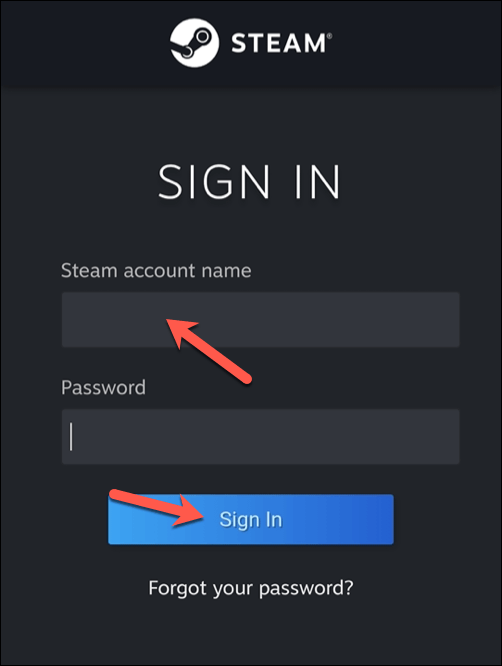
- Jika otentikasi seluler belum aktif di akun Anda, kode email Steam Guard sementara akan dikirim ke alamat email akun Anda. Periksa kotak masuk Anda, lalu ketikkan kode Steam Guard ke dalam aplikasi Steam untuk menyetujui masuk.
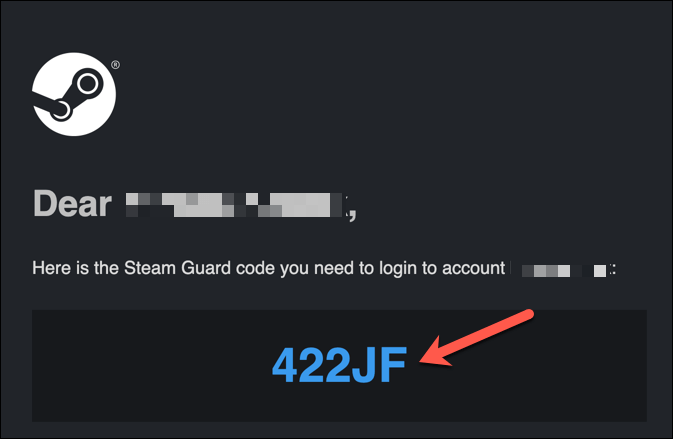
- Setelah Anda masuk, ketuk ikon menu di sudut kiri atas aplikasi. Dari menu, pilih Penjaga uap.
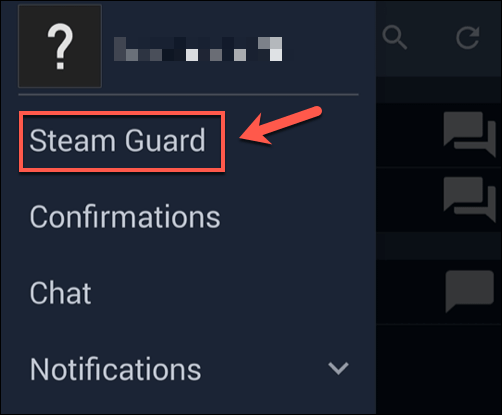
- Untuk mengaktifkan otentikasi Steam Guard menggunakan aplikasi seluler, pilih Tambahkan Authenticator pilihan.
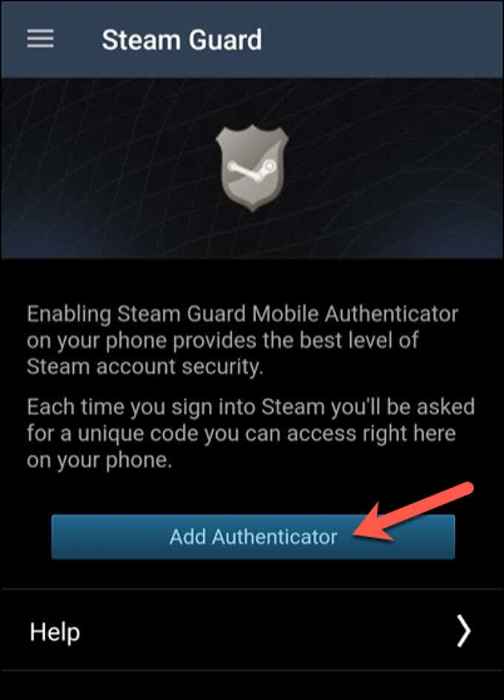
- Jika Anda belum memiliki nomor telepon yang ditautkan ke akun Anda, ketikkan nomor telepon Anda ke dalam kotak yang disediakan. Pilih Tambahkan telepon Untuk menambahkan nomor telepon Anda ke akun Anda-pesan SMS Anda akan dikirim untuk mengonfirmasi. Jika Anda sudah memiliki nomor telepon yang ditautkan, lanjutkan ke langkah berikutnya di bawah ini.
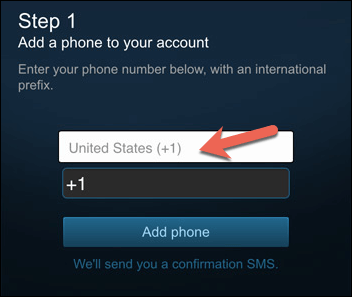
- Tunggu perangkat Anda menerima pesan SMS baru dari Steam. Ketik kode yang Anda terima ke dalam kotak yang disediakan, lalu pilih Kirim.
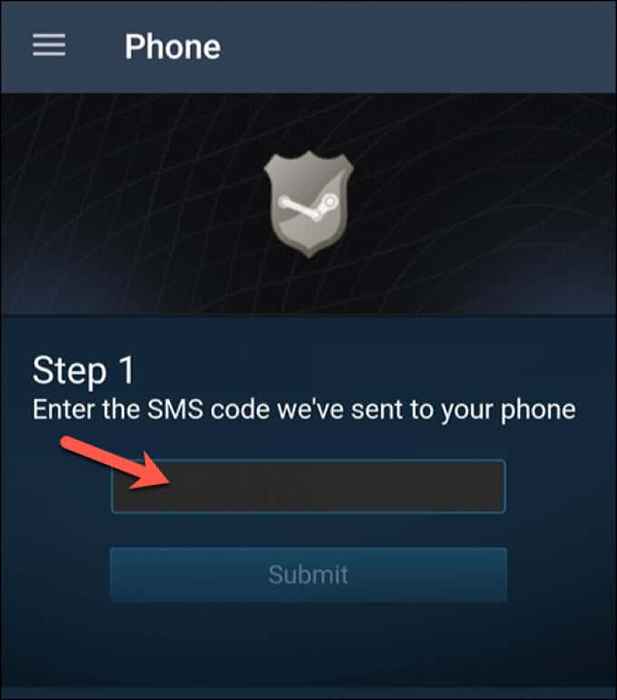
- Pada tahap berikutnya, Anda akan melihat kode pemulihan Anda. Kamu harus Simpan salinan kode ini Di tempat yang aman, karena akan memungkinkan Anda untuk memulihkan akses ke akun Steam Anda jika Anda kehilangan perangkat. Setelah Anda membuat salinan kode, pilih Selesai untuk menyelesaikan setelah timer berakhir.
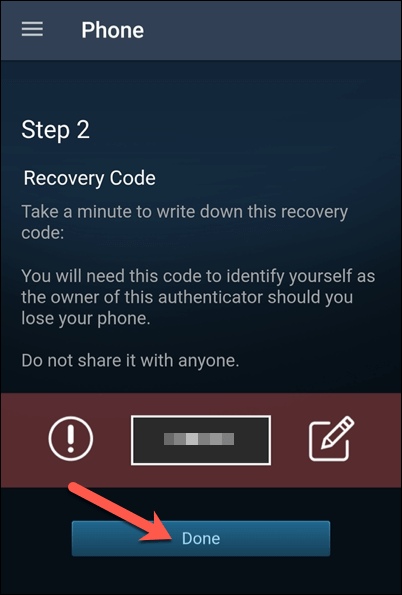
Setelah Anda menyelesaikan langkah-langkah ini, otentikasi dua faktor untuk akun Steam Anda akan aktif. Untuk masuk ke Steam, Anda harus menggunakan aplikasi Steam untuk menghasilkan kode satu penggunaan baru menggunakan langkah-langkah di bawah ini.
Cara menggunakan aplikasi seluler Steam Guard
Setiap kali Anda masuk ke situs web Steam atau klien desktop, atau setiap kali Anda mencoba melakukan transaksi atau transfer pasar, Anda harus menghasilkan kode otentikasi satu penggunaan baru menggunakan aplikasi Steam.
- Untuk melakukan ini, buka Aplikasi Steam di perangkat Steam Guard terdaftar Anda. Pilih ikon menu di kiri atas, lalu pilih Penjaga uap dari menu.
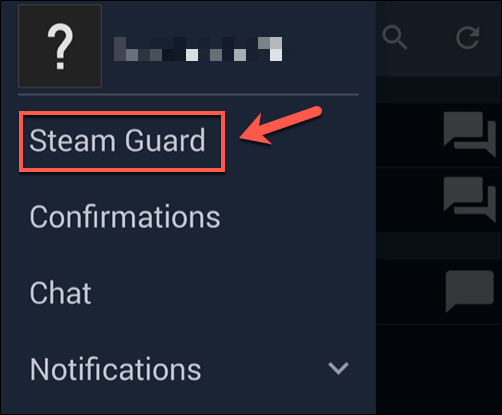
- Segera setelah Anda membuka menu Steam Guard, kode sementara akan muncul, bersama dengan garis berwarna di bawah ini menunjukkan lamanya waktu sebelum kode berakhir dan regenerasi. Buat catatan kode, lalu ketikkan kode ini ke dalam menu steam masuk saat diminta untuk itu.
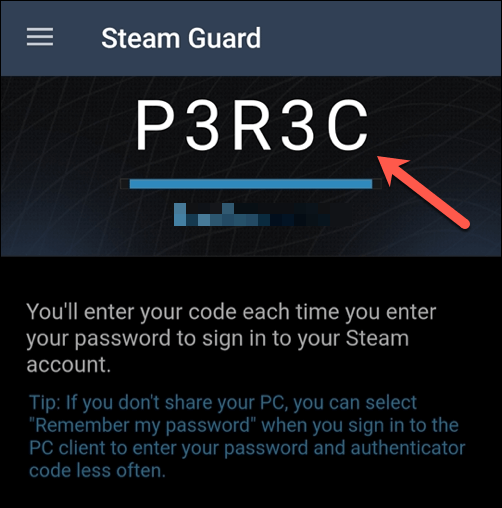
Jika kodenya sah, proses masuk uap harus berhasil. Jika tidak, periksa kembali nama pengguna dan kata sandi Anda sudah benar, lalu tunggu kode baru untuk dihasilkan sebelum mencobanya lagi.
Cara memindahkan penjaga uap ke telepon baru
Jika Anda beralih ke smartphone baru, Anda harus mengambil langkah -langkah untuk memindahkan Steam Guard ke perangkat baru Anda karena tidak akan ditransfer secara otomatis. Anda harus memiliki akses ke nomor telepon di akun Anda untuk melakukan ini. Jika tidak, Anda mungkin perlu menggunakan kode pemulihan Steam Guard Anda sebagai gantinya.
- Untuk memulai, instal aplikasi Steam di perangkat baru Anda dan cobalah untuk masuk menggunakan nama pengguna dan kata sandi Anda. Saat perangkat meminta kode authenticator Anda, pilih Tolong bantu, saya tidak lagi memiliki akses ke kode otentikator seluler saya pilihan.
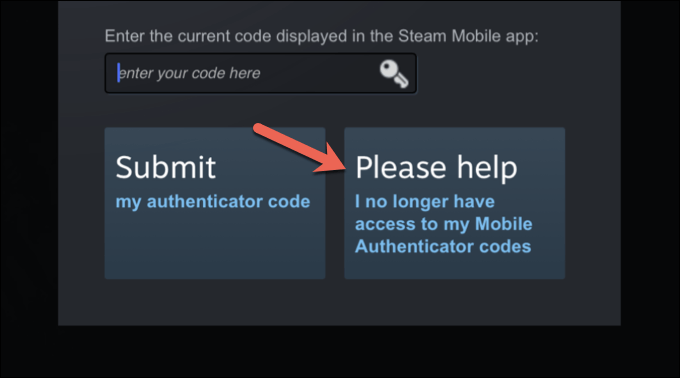
- Pilih Hapus Authenticator Untuk menghapus otentikasi Steam Guard dari perangkat lama Anda dan kembali menggunakan otentikasi email yang kurang aman. Atau, pilih Gunakan perangkat ini Untuk mengatur otentikasi di perangkat baru Anda.
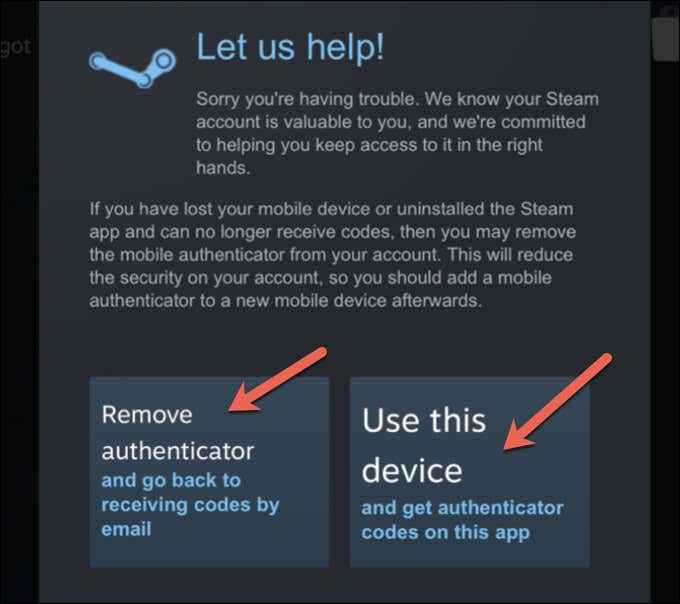
Ikuti instruksi tambahan di layar untuk menyelesaikan proses. Setelah Anda mentransfer otentikasi Steam Guard ke perangkat baru Anda, beberapa batas akun sementara akan tetap ada selama 15 hari untuk melindungi akun Anda.
Misalnya, jika Anda mencoba memperdagangkan aset digital di akun Steam Anda, Anda akan diblokir dari melakukannya sampai penahanan 15 hari dihapus.
Melindungi Aset Digital Anda
Jika Anda mengaktifkan Steam Guard di akun Anda, Anda menambahkan lapisan perlindungan lain untuk koleksi game digital Anda. Namun, ada cara lain Anda dapat melindungi diri Anda secara online, termasuk menggunakan manajer kata sandi untuk menghasilkan kata sandi yang aman dan memeriksa kemungkinan malware secara teratur.
Setelah Anda melindungi akun Steam Anda, Anda dapat mulai menikmati koleksi uap Anda tanpa takut kehilangannya. Misalnya, Anda dapat melihat pratinjau permainan uap baru secara gratis untuk mencoba game baru. Jika Anda seorang pemula yang lengkap, Anda juga dapat meminta pengembalian uang uap untuk permainan yang tidak Anda nikmati atau mereka yang tidak berfungsi.
- « Apa itu Modul Platform Tepercaya (TPM) dan bagaimana cara kerjanya?
- 5 Aplikasi Equalizer Windows 10 terbaik untuk suara yang lebih baik »

